Ao adquirir aplicações ou conteúdo multimédia com a sua identificação Apple ID, a maioria dos utilizadores opta por usar um cartão de crédito ou débito. No entanto, se preferir utilizar o PayPal para realizar as suas compras na Apple App Store ou Mac App Store, o processo de configuração no seu iPhone, iPad ou Mac é bastante simples. Explicamos como fazê-lo.
Como Integrar o PayPal como Forma de Pagamento na App Store em iPhone e iPad
Antes de avançarmos, partiremos do princípio de que já possui um Apple ID ativo para as suas aquisições de aplicações. Caso ainda não tenha, criar um é um procedimento simples. Os Apple IDs são contas baseadas na nuvem, aplicáveis a todos os serviços Apple em qualquer um dos seus dispositivos.
Em iPhones e iPads, o processo de adicionar o PayPal como método de pagamento ao seu Apple ID é facilitado através da aplicação “Definições”. É importante salientar que, após a adição em iPhone ou iPad, este método de pagamento tornar-se-á válido para o seu Apple ID em todas as plataformas, incluindo o seu Mac. Veja como realizar a configuração:
Primeiro, abra a aplicação “Definições” no seu iPhone ou iPad.
Na parte superior das Definições, clique no seu nome, que corresponde à sua conta Apple ID.
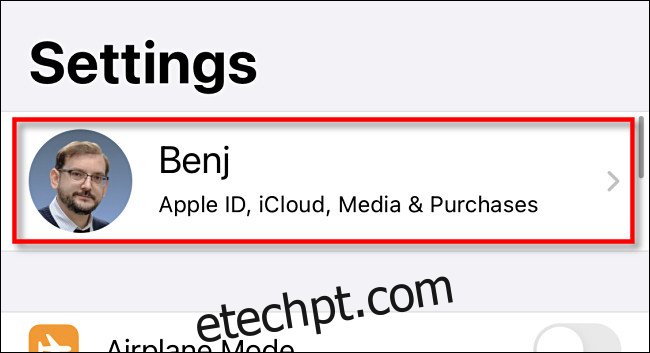
Nas definições do seu ID Apple, selecione “Pagamento e Envio”.
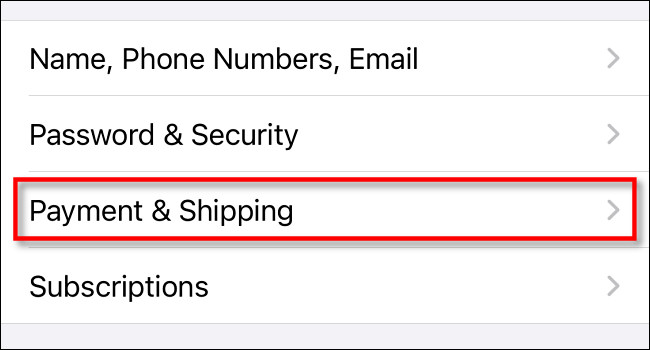
Dentro das definições de “Pagamento e Envio”, toque em “Adicionar Forma de Pagamento”.
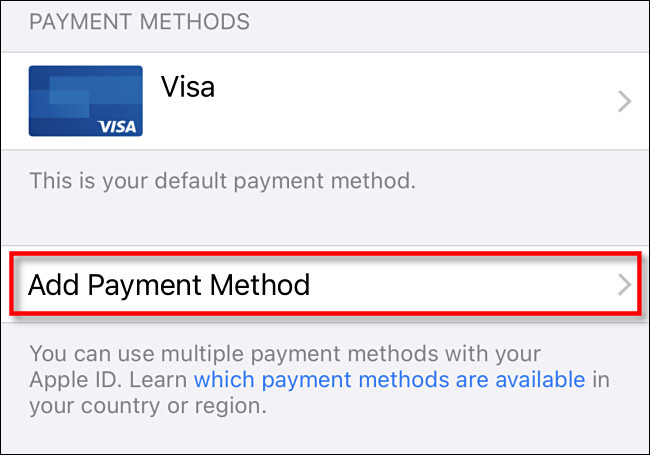
Na lista de opções apresentadas, selecione “PayPal” e, em seguida, toque em “Iniciar Sessão no PayPal”.
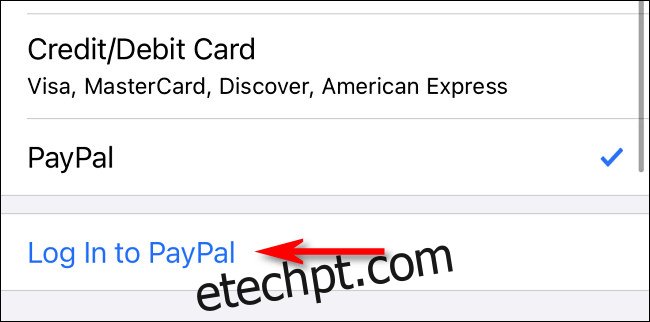
Seguidamente, insira as suas credenciais PayPal para iniciar a sessão na sua conta. Também terá a opção de criar uma nova conta PayPal durante este passo. Após o login, analise as opções de pagamento PayPal e selecione “Aceitar e Continuar”.
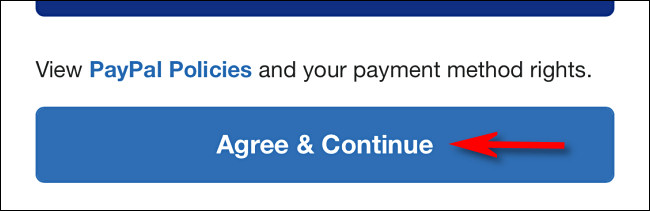
Concluído o processo, o PayPal estará adicionado à sua lista de métodos de pagamento do seu ID Apple. Por omissão, a Apple irá utilizá-lo para debitar a sua conta sempre que realizar compras na App Store.
Como Adicionar o PayPal como Método de Pagamento na App Store no Mac
Além dos dispositivos móveis, também é possível adicionar o PayPal como forma de pagamento do seu Apple ID através do seu Mac.
É importante mencionar que, caso partilhe um mesmo Apple ID em todos os seus dispositivos e já tenha efetuado a adição do PayPal como método de pagamento via iPhone ou iPad, não será necessário repetir este passo no Mac. A opção PayPal já estará disponível.
O método mais simples para associar o PayPal ao seu Apple ID num Mac é através da Mac App Store. Pode aceder rapidamente a ela abrindo o Spotlight, através do ícone de lupa na barra de menus, e digitando “App Store”.
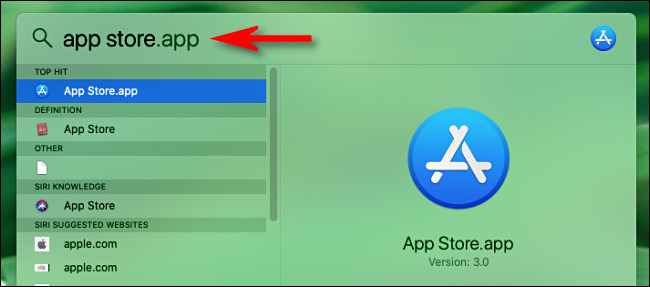
Inicialmente, abra a “App Store” no seu Mac e clique no nome do seu Apple ID, visível no canto inferior esquerdo.
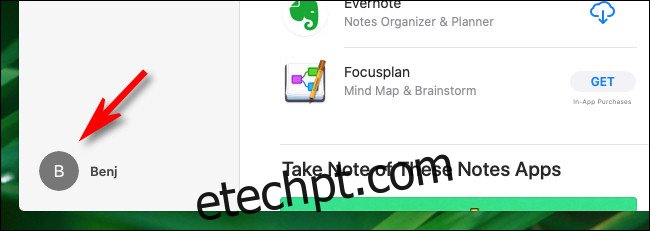
Na página seguinte, selecione a opção “Ver Informações”.
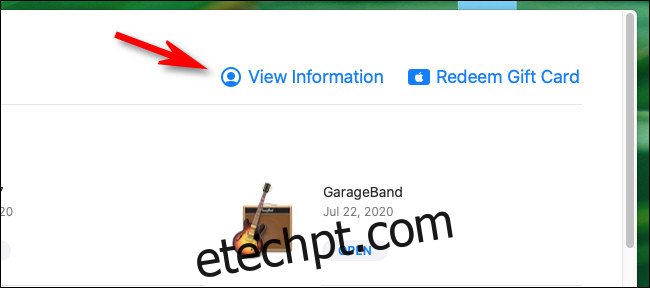
Na janela “Informações da Conta”, localize a secção “Resumo do ID Apple” e, em seguida, clique em “Gerir Pagamentos”.
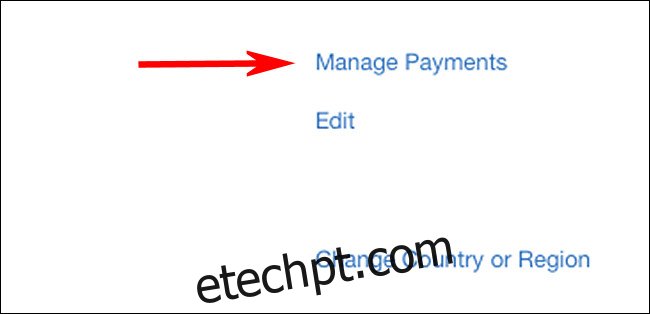
Na tela “Gerir Pagamentos”, selecione “Adicionar Pagamento”.
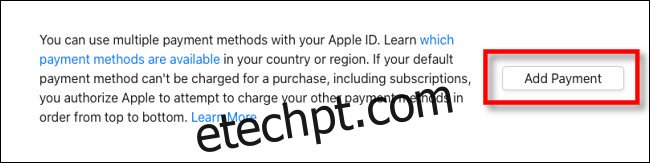
Quando a janela “Adicionar Pagamento” surgir, selecione o logotipo “PayPal” na listagem de métodos de pagamento disponíveis e clique em “Iniciar sessão no PayPal”.
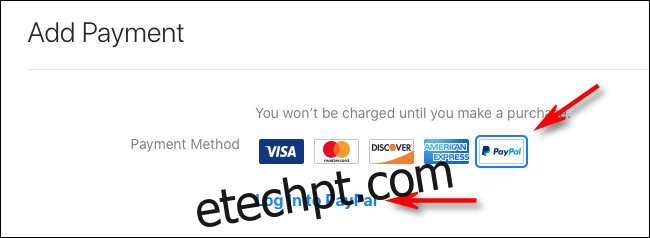
Siga os passos para iniciar sessão no PayPal e aceite os termos apresentados. Assim que o processo for concluído, o PayPal estará disponível como opção de pagamento na sua conta Apple.
Como Remover o PayPal como Método de Pagamento da App Store
Se, posteriormente, mudar de ideias e desejar remover o PayPal dos seus métodos de pagamento do Apple ID, poderá fazê-lo em qualquer interface onde seja possível gerir a sua conta Apple ID.
Em iPhones ou iPads, aceda a Definições > ID Apple > Pagamento e Envio, selecione o método “PayPal” na lista e escolha “Remover Método de Pagamento”.
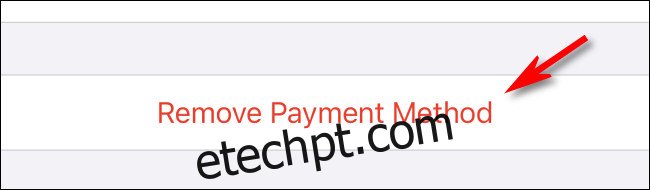
Num Mac, o procedimento é semelhante. Abra a App Store e visite Apple ID > Ver Informações > Gerir Pagamentos, selecione a opção “PayPal” e clique em “Remover Método de Pagamento”.